ลบอีเมลที่ส่งออกไปแล้วจาก Gmail และ Outlook ทำอย่างไร?
ลบอีเมลที่ส่งออกไปแล้วจาก Gmail ทำอย่างไร? ส่งอีเมลส่วนตัวถึงเพื่อนร่วมงานโดยไม่ได้ตั้งใจต้องทำอย่างไรให้เพื่อนที่ทำงานไม่เห็นอีเมลนั้น
เท่าที่รู้มาว่ามีเพื่อนหลายคนเผลอส่งอีเมลตัวเองไปที่ทำงานทั้งจาก Gmail และ Outlook ซึ่งโดยปกถ้าหากส่งอีเมลผิดออกไปจะเรียกอีเมลนั้นคืนได้ในช่วงเวลาที่กำหนด ดังนั้น หากเกิดเหตุการณ์นี้ขึ้นผู้ที่ส่งอีเมลสามารถลบอีเมลที่ส่งออกไปได้ ขั้นตอนดังต่อไปนี้เราจะอธิบายวิธีการลบอีเมลที่ถูกส่งออกไปแล้วจากทั้ง Gmail และ Outlook
ส่วนที่ 1 วิธียกเลิกการส่งอีเมลที่ส่งออกไปแล้วจาก Gmail ทำอย่างไร?
เมื่อไม่นานมานี้ Gmail ได้มีฟังก์ชันให้สำหรับผู้ที่ใช้งานคือยกเลิกการส่งอีเมลไม่เกิน 30 วินาที นั่นหมายความว่าอีเมลที่ถูกส่งออกจะมีเวลาไม่เกิน 30 วินาทีในการเรียกคืน การทำแบบนี้สามารถทำได้ง่ายๆในการตั้งค่าจาก Gmail เลย โดยเราสามารถทำตามขั้นตอนต่างๆเหล่านี้จากการตั้งค่าที่ Gmail
ขั้นตอนที่ 1 ไปยังการตั้งค่าของ Gmail
สิ่งแรกที่ต้องทำคือการลงชื่อเข้าใช้งานปกติและไปที่การตั้งค่า และคลิกที่การตั้งค่าบัญชี Gmail

ขั้นตอนที่ 2 เปิดใช้งานยกเลิกการส่ง
ไปที่การตั้งค่าทั่วไป เลื่อนลงมายังด้านล่างและไปที่ "ยกเลิกการส่ง" และ "เปิดใช้งานยกเลิกการส่ง"
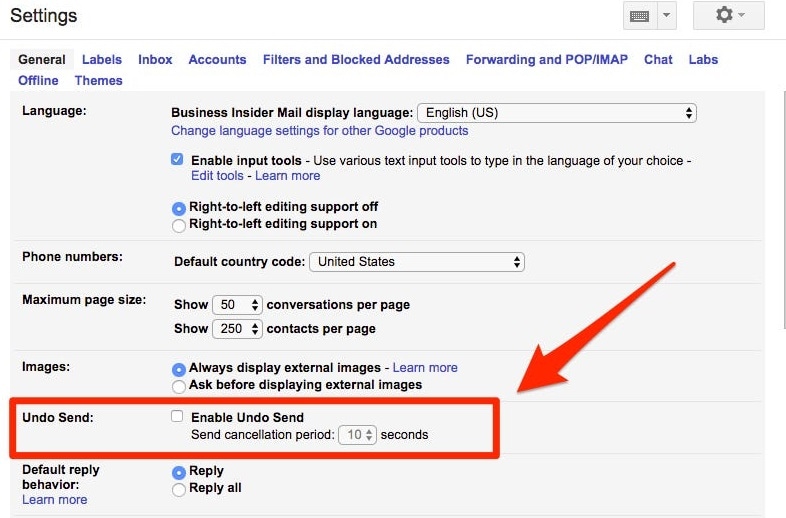
จะสามารถเลือกระยะเวลาได้ ตั้งแต่ 5 - 30 วินาที หลังจากช่วงเวลาแล้วให้คลิก "บันทึกการเปลี่ยนแปลง" จากด้านล่าง
ขั้นตอนที่ 3 ลบอีเมลที่ส่งออกไปแล้วของ Gmail
สุดยอด! เมื่อได้เปิดใช้งานของฟังก์ชันนี้แล้วเราสามารถทดสอบได้ง่ายๆดังนี้ หลังจากที่ส่งอีเมลออกไปแล้วจะได้รับการแจ้งเตือนด้านบนแบบนี้

ซึ่งสามารถทำได้เลยทันทีโดยคลิกที่ "เลิกทำ" หลังจากนั้นอีเมลจะถูกย้ายไปยังฉบับร่างแทน ทั้งนี้การลบอีเมลที่ส่งออกไปแล้วจะทำได้ไม่เกิน 30 วินาที
ถ้าหากเกิน 30 วินาทีและไม่ได้คลิก "เลิกทำ" จะไม่สามารถเรียกอีเมลนั้นกลับคืนมาได้ ไม่ว่าอย่างไรก็ตามหากทำตามขั้นตอนข้างต้นแล้วการลบอีเมลบน Gmail จะเป็นเรื่องง่าย
ส่วนที่ 2 วิธีเรียกคืนอีเมลที่ส่งออกไปแล้วจาก Outlook ทำอย่างไร?
ตอนนี้เรารู้วิธีที่ลบอีเมลหลังจากส่งออกไปแล้วบน Gmail ได้เพียงไม่กี่ขั้นตอน ทั้งนี้ Outlook ก็มีฟังก์ชันในการเช่นเดียวกับ Gmail ซึ่งวิธีการยกเลิกอีเมลที่ส่งออกไปแล้วบน Outlook จะแตกต่างกันเพียงเล็กน้อย เช่น เราสามารถยกเลิกการส่งอีเมลใน Outlook ได้ตราบใดที่ผู้รับยังไม่เปิดอ่านข้อความนั้น
- โดยหากจะใช้ฟังก์ชันนี้ใน Outlook จะต้องมีบัญชี Exchange ก่อน
- เพราะฟังก์ชันในการเรียกคืนข้อความใน Outlook สามารถใช้ได้กับแอปพลิเคชันในคอมพิวเตอร์เท่านั้น
- และอีเมลที่ใช้ Azure Information Protection จะไม่สามารถเรียกอีเมลคืนได้ใน Outlook
- แบบเดียวกันมีค่าเท่ากับเรียกคืนอีเมลหลังจากผู้รับเปิดอ่านอีเมลแล้ว
แต่อย่างไรก็ตาม Gmail สามารถยกเลิกการส่งอีเมลออกไปได้ และเราก็จะมาอธิบายเกี่ยวกับการทำแบบเดียวกันใน Outlook
ขั้นตอนที่ 1 ให้เปิดอีเมลที่ต้องการยกเลิกการส่ง
โดยที่ต้องเปิดอีเมลจากแอปพลิเคชันบนคอมพิวเตอร์เท่านั้น หลังจากนั้นให้ดับเบิลคลิกที่อีเมลนั้น
ขั้นตอนที่ 2 เรียกคืนอีเมล
ไปยังแท็บ "ข้อความ" มุมซ้ายบนหน้าต่าง จากนั้นให้คลิกที่ "การกระทำ" และเลือก"เรียกคืนข้อความนี้"

ขั้นตอนที่ 3 ลบหรือแทนที่ข้อความในอีเมล
นอกจากยกเลิกการส่งอีเมลแล้ว Outlook ยังสามารถทำได้อีกอย่าง นั่นคือการลบหรือแทนที่ข้อความใหม่ หากเลือกแทนที่ข้อความจะสามารถเขียนอีเมลใหม่ในฉบับร่างนั้นได้

ทั้งนี้ยังสามารถเปิดใช้งานตัวเลือกเพื่อให้รู้ว่าเรียกอีเมลคืนนั้นสำเร็จหรือไม่
ส่วนที่ 3 วิธีลบอีเมลที่ส่งออกไปแล้วจาก Gmail และ Outlook ทำอย่างไร?
จากการทำทั้งสองแบบของ Gmail และ Outlook นั้นเราจะเห็นว่าสามารถทำได้ง่ายๆ ถึงแม้ว่าผู้ใช้ต้องการลบอีเมลที่ส่งออกไปเพื่อลดพื้นที่การใช้งาน
อีเมลที่ส่งออกใน Gmail จะสามารถลบได้อย่างไร?
อย่างแรกหลังจากลงชื่อเข้าใช้ให้ไปยังที่ "ส่งแล้ว" และเลือกอีเมลที่ต้องการจะลบและคลิกที่ถังขยะ โดยที่อีเมลทั้งหมดจะย้ายไปอยู่ในถังขยะ

ลบอีเมลที่ส่งออกจาก Outlook ได้อย่างไร
หลังจากลงชื่อเข้าใช้แล้ว ให้ไปยังรายการที่ถูกส่งและเลือกอีเมลที่ต้องการลบ และให้คลิกที่ถังขยะเพื่อลบอีเมลออกไป
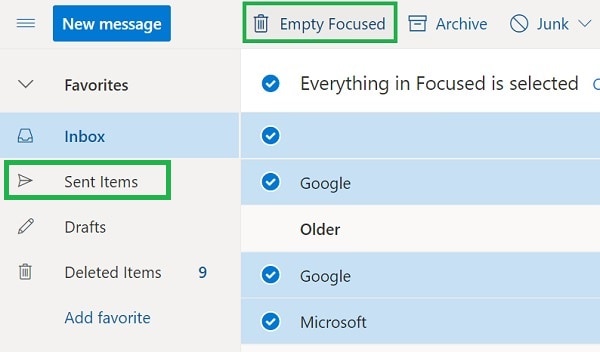
เทคนิคดีๆที่เราแนะนำคือใช้แอปพลิเคชัน Recoverit
จากข้างต้นเราจะเห็นแล้วว่าการลบอีเมลทั้ง Gmail และ Outlook ไม่ได้ยากเลย อย่างไรก็ตามผู้ใช้หลายคนเผลอลบอีเมลตัวเอง ซึ่งในกรณีแบบนี้ตัวช่วยที่ดีที่สุดคือ Recoverit Data Recoveryจะสามารถกู้อีเมลที่เผลอลบไปกลับมาได้
- Wondershare Recoverit Data เป็นแอปพลิเคชันในการกู้คืนที่ใช้งานง่ายโดยไม่จำเป็นต้องเรียนรู้วิธีการใช้งานนาน
- โดยที่เราสามารถเลือกเฉพาะอีเมลนั้นหรือทั้งหมดเลยก็ได้
- และแอปพลิเคชันพลิเคชั่นนี้จะแสดงรายการตัวอย่างกู้คืนแบบอัตโนมัติโดยแบ่งตามหมวดหมู่ต่างๆ
- Recoverit จะช่วยให้กู้อีเมล เพลง รูปภาพ ไฟล์ต่างๆที่ถูกลบไปแล้วกลับมา
- จากการกู้ข้อมูลที่ผ่านมาเรามีอัตราการกู้คืนข้อมูลกลับมาได้สูงจากไฟล์ที่เสียหายหรือผู้ใช้งานเผลอลบไปโดยไม่ได้ตั้งใจ

นี่สิ! เรามั่นใจว่าหลังจากเรียนรู้ขั้นตอนต่างๆแล้วจะสามารถลบอีเมลใน Gmail หรือ Outlook ได้ด้วยตัวเอง อย่างที่เราแนะนำแต่ล่ะขั้นตอนของการลบอีเมลที่ส่งออกไปแล้วของแอปพลิเคชันพลิเคชั่นทั้งสองแบบ มากไปกว่านั้นเรายังมีเทคนิคดีๆของการลบอีเมล ซึ่งนั่นก็คือ Recoverit Data Recovery เป็นแอปพลิเคชันพลิเคชั่นที่จะช่วยกู้คืนไฟล์ที่หายไปกลับมาได้ทันที
Recover and Repair Email
- Repair and Recover Emails
- Get Email Password Back



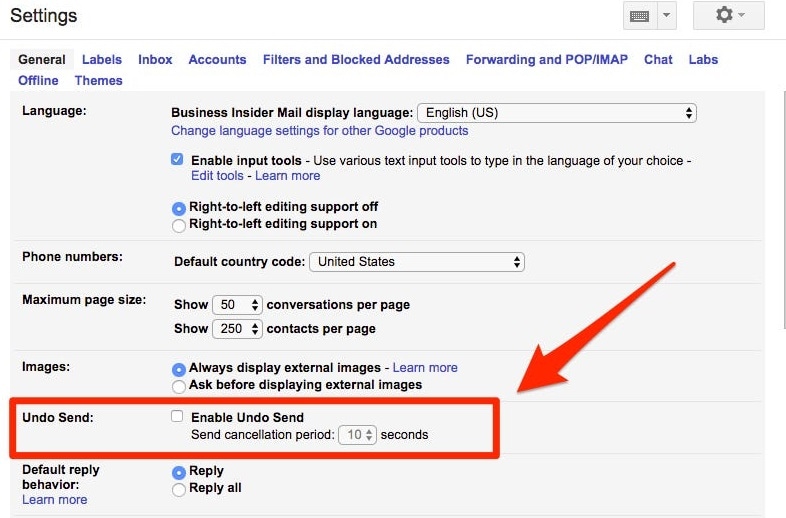




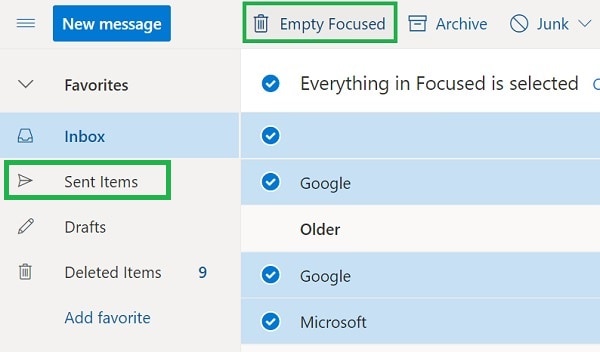

Dea N.
staff Editor